Noh, veebitehnikud?! Öelge nüüd AUSALT, mitu lehte teie või teie tuttavate Joomla! peale loodud lehtedest on pahavaraga nakatatud või maha häkitud? Ja kui kiirelt olete suutnud taastada algseisu? Minu oma pädevusalas on pahalasega nakatatud viimase kümne aasta jooksul kaks lehte ja üks on suisa näotustatud olnud. Põhjused on kõigi kolme korral olnud erinevad. Lehed üles aga olen saanud paari tunni jooksul alates teate saamisest. Ja muuseas, kõik need korrad pole ma pidanud pöörduma majutaja poole. Nüüd siis kirjutangi pisut lähemalt, kuidas selline seis lihtsasti saavutada.
Üldiselt on nii, et kogu lihtsus seisab märksõna KOOPIA taga ja selle märksõna taga seisab Akeeba Backup. See on siis juba ajastuid tagasi loodud lisa millega saab kergelt luua oma koopiat nii andmebaasidest kui ka failidest, ja seda nii kenasti, et kui on vaja arhiveeritud pakist leht kuhugi üles panna, siis saab seda teha sama lihtsalt kui uut Joomlat paigaldada...
Alustame siis sellest, et kui sul pole veel oma lehele Akeeba Backup paigaldatud, tee seda kohe (Akeeba Backup’i arendajate leht). Rivo mõni aeg tagasi kirjutas, kuidas paigaldusprotsessi mitmel viisil korraldada, seda lugege sealt: http://eraser.ee/artiklid/opetused/548-joomla-lisade-paigaldamine Peale paigaldust minna siis admin menüüs Akeeba Backup menüülingile.
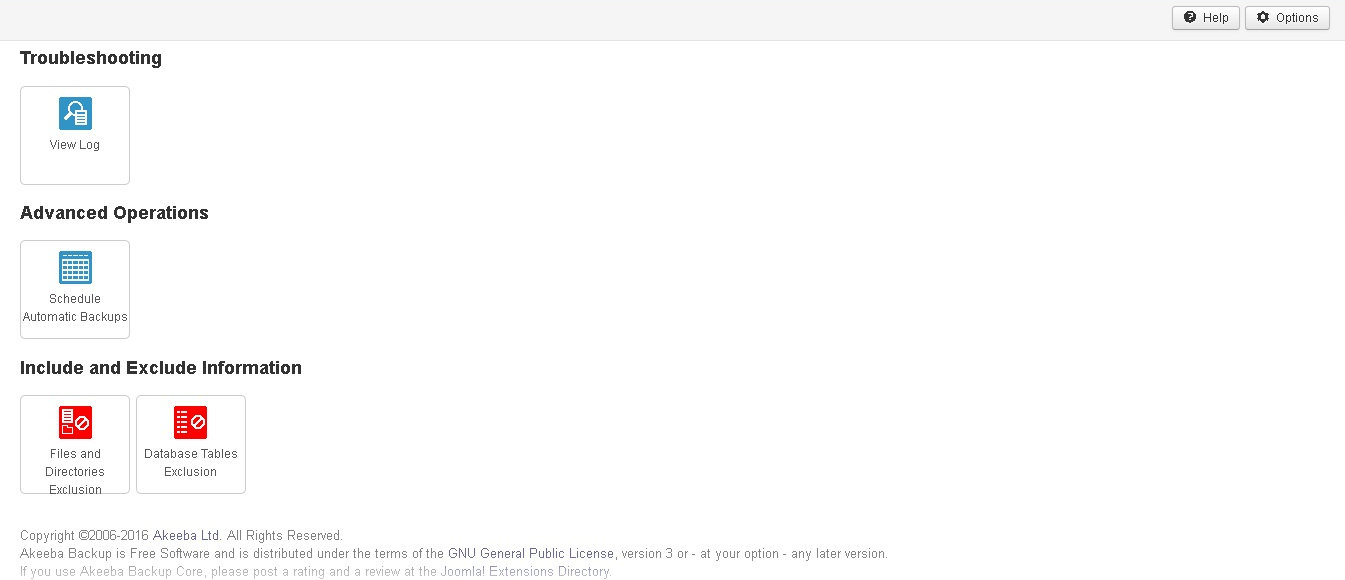 Kui nüüd varem seda lisa käivitatud ei ole, pakutakse kohe seadistuste loomise võimalust, soovitan soojalt lasta tal see automaatselt ära teha
Kui nüüd varem seda lisa käivitatud ei ole, pakutakse kohe seadistuste loomise võimalust, soovitan soojalt lasta tal see automaatselt ära teha 
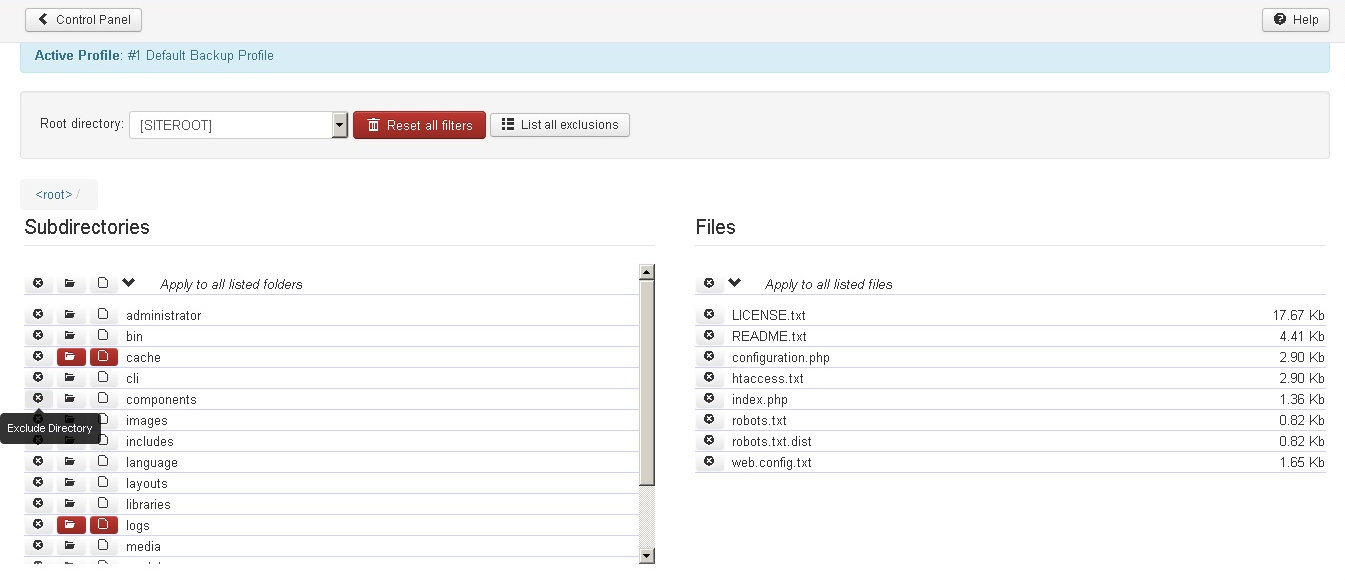 Järgmise sammuna teeksin läbi välistamised. Selleks on kohe komponendi avalehel alagrupp 'Include and Exclude Information' mille all kaks nuppu:
Järgmise sammuna teeksin läbi välistamised. Selleks on kohe komponendi avalehel alagrupp 'Include and Exclude Information' mille all kaks nuppu:
- Files and Directories Exclusion: On pahatihti mitmeid kaustasid serveris mis sisaldavad Joomlasse mitte puutuvaid andmeid (kes ladustab muusikat, kes filme vms). Et neid välistada, tuleks klikkida kausta ees olevale ikoonile ’Exclude directory’. Kõrval on veel kaks ikoonikest välistamiste osas, aga neid õpite juba ise tundma.
- Database Tables Exclusion: Üleliigsed failid/kaustad eemaldatud, võiks üle vaadata ka andmebaasitabelid. Nii mõnelgi on andmebaasis mõne teise toote või vana Joomla tabelid, neid on lihtne välistada nupuga ’Exclude non-core tables’ aga saab ka välistada ühekaupa, klikates ikoonile tabeli nime ees.
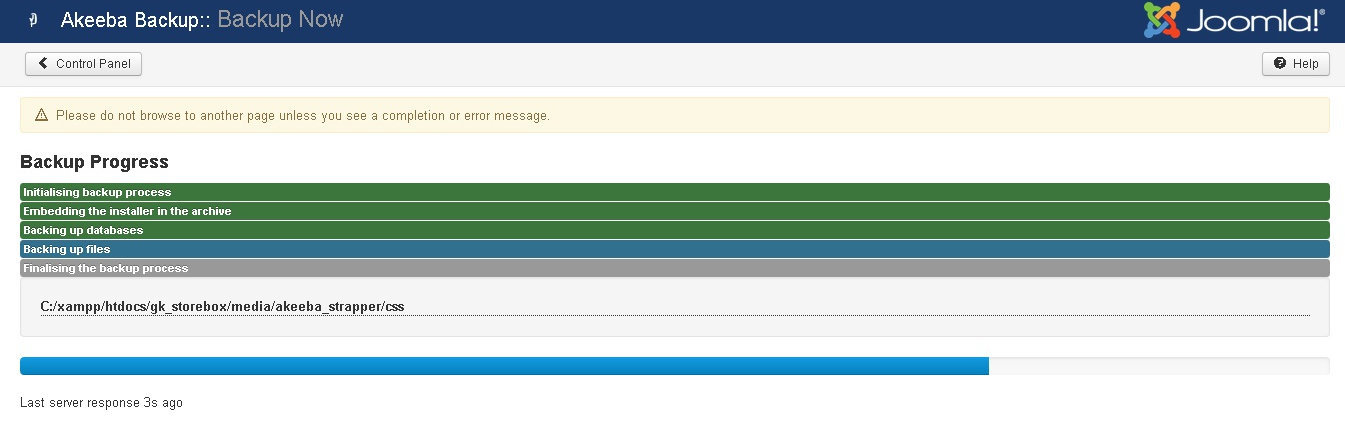 Üldiselt võiks öelda, et nüüd on kõik eeldused koopai tegemiseks olemas. Selleks, et koopiat luua, on nüüd kaks võimalust:
Üldiselt võiks öelda, et nüüd on kõik eeldused koopai tegemiseks olemas. Selleks, et koopiat luua, on nüüd kaks võimalust:
- Klikkida ikoonile ’ Default Backup Profile’ alagrupis ’ One-click backup’ või
- Klikkida alagrupis ’ Basic Operations’ nupule ’ Backup Now’.
Mis on nende vahe? Esimesel juhul luuakse koopia ilma midagi juurde küsimata, teisel juhul aga saab enne koopia loomist koopiale külge anda kommentaari.
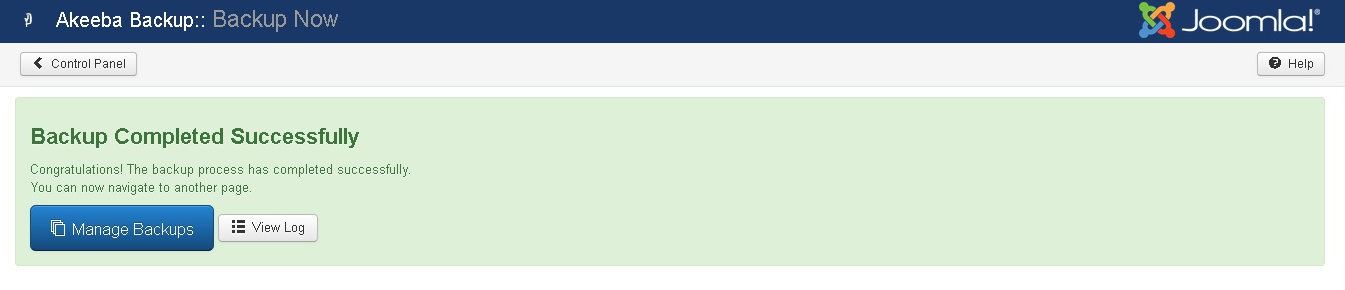 Eduka koopia loomise teate peale võib minna nupult ’Manage Backups’ koopiate nimekirja. Siit saab koopiaid hallata, lisaks võimalused koopiast lehte üles panna, muuta koopia kommentaari, koopiafaile alla laadida ja kustutada.
Eduka koopia loomise teate peale võib minna nupult ’Manage Backups’ koopiate nimekirja. Siit saab koopiaid hallata, lisaks võimalused koopiast lehte üles panna, muuta koopia kommentaari, koopiafaile alla laadida ja kustutada.
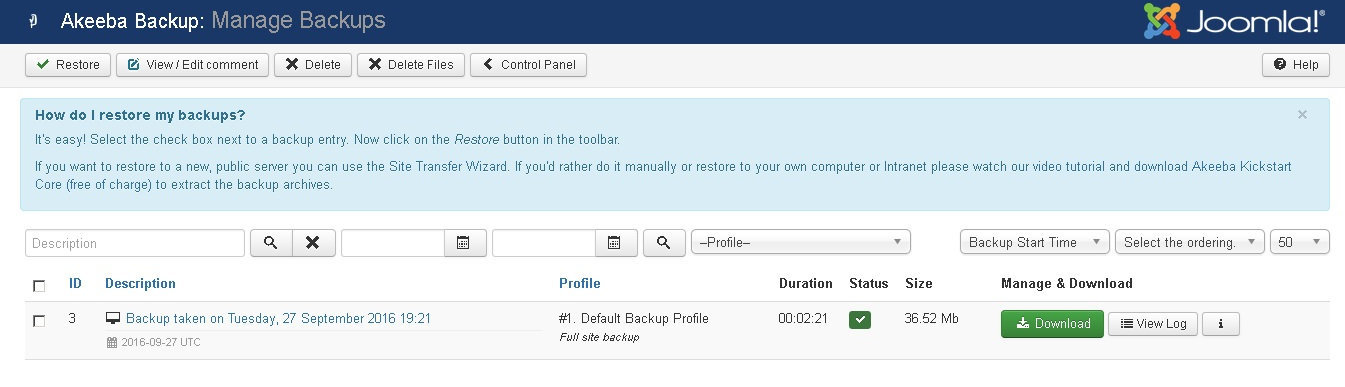 Nüüd küsimus: kui tihti koopiaid luua? Eks see sõltu. Kui lehel on materjalid pidevas muutuses, siis korra nädalas võiks ikka selle peale mõelda. Kindlasti tuleks luua koopia enne ja pärast suuremaid Joomla! või lisade uuendamisi. Enne seetõttu, et kui midagi nihu läheb, on koopiast võimalik algseisu taastada, ja pärast seetõttu, et siis on kõigist uuendamistest kohe ka koopia olemas
Nüüd küsimus: kui tihti koopiaid luua? Eks see sõltu. Kui lehel on materjalid pidevas muutuses, siis korra nädalas võiks ikka selle peale mõelda. Kindlasti tuleks luua koopia enne ja pärast suuremaid Joomla! või lisade uuendamisi. Enne seetõttu, et kui midagi nihu läheb, on koopiast võimalik algseisu taastada, ja pärast seetõttu, et siis on kõigist uuendamistest kohe ka koopia olemas 
Hetkel on meil siis lehe koopia käes. Kahjuks küll on sellist toimingut vaja teha ise, ilma automaatikata. Kui aga on soov, et koopiad luuaks automaatselt, tuleks osta tasuline Akeeba Backup versioon ja siis juba seadistada CRON-tööd (aga see pole tänane teema).
 Vahepeale aga räägin Akeeba Backup välisest koopiavõimalusest ka. Nimelt, kõige suurem on kahju siis, kui katki läheb andmebaas, faile ikka kuidagi suudetakse muudest allikatest taastada. Seega mina isiklikult teen igaöiselt oma lehtedest ka andmebaasi koopia. Või kuidas nüüd targem öelda oleks, mitte ei tee, vaid olen asjad seadistanud nii, et see teeb ennast ise. Ja et asi oleks võimalikult lihtne, siis see automaatne koopia tuleb mulle pakitult suisa meilile
Vahepeale aga räägin Akeeba Backup välisest koopiavõimalusest ka. Nimelt, kõige suurem on kahju siis, kui katki läheb andmebaas, faile ikka kuidagi suudetakse muudest allikatest taastada. Seega mina isiklikult teen igaöiselt oma lehtedest ka andmebaasi koopia. Või kuidas nüüd targem öelda oleks, mitte ei tee, vaid olen asjad seadistanud nii, et see teeb ennast ise. Ja et asi oleks võimalikult lihtne, siis see automaatne koopia tuleb mulle pakitult suisa meilile  Kuidas? Vaat selleks on üks tore plugin: LazyDbBackup.
Kuidas? Vaat selleks on üks tore plugin: LazyDbBackup.
Sellega on asi lihtsamast lihtsam: paigalda ta ära ja seadista seaded vastavalt nii, kuidas soovi on. Saad ise määrata kellaaja mil ta toimima hakkab, mida ja kuidas ta teeb ning kuhu saadab.
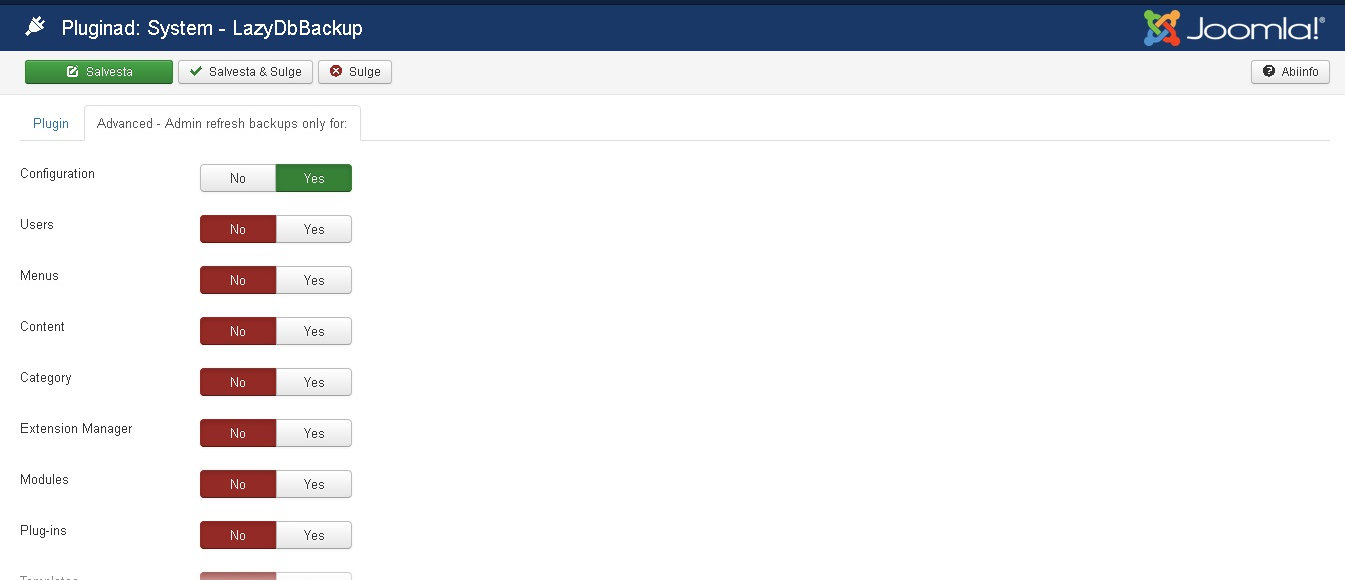 Lisaks on võimalus seada ta andmebaasist koopiat tegema teatud admin toimingute peale, näiteks kui salvestad üldisi seadeid, et siis tehakse kohe ka andmebaasi koopia ja saadetakse see sulle meilile
Lisaks on võimalus seada ta andmebaasist koopiat tegema teatud admin toimingute peale, näiteks kui salvestad üldisi seadeid, et siis tehakse kohe ka andmebaasi koopia ja saadetakse see sulle meilile 
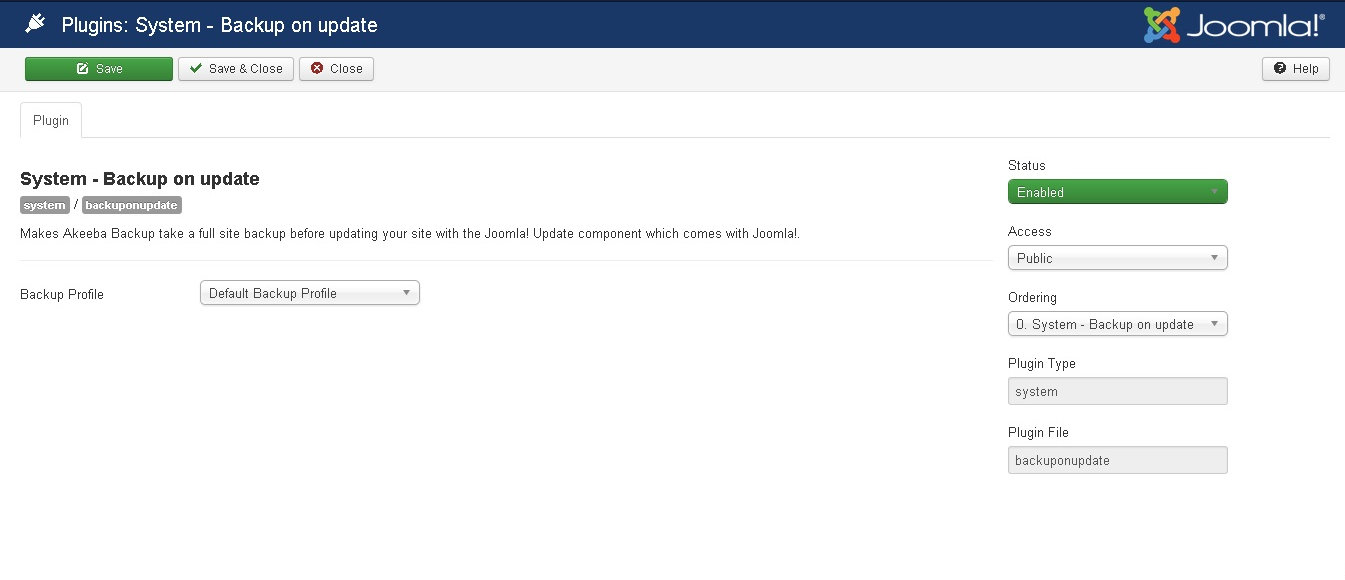
Nüüd tulen veel Akeeba Bakupi juurde tagasi. Sellel tootel on üks tore plugin: ’Backup on update.’ Kui see plugin on lubatud (peale Akeeba Backupi ta paigaldatakse ja on lubatud), siis alati kui hakata oma lehte Joomla! automaatse uuendajaga uuendama, luuakse enne lehest automaatne koopia. Kui oled teinud endale Akeeba komponendis mitu profiili, siis plugina seadetest saad sa ise valida milline koopia enne Joomla automaatset uuendama asumist tehakse.
Eelmises lõigus mainisin profiile, nüüd siis pisut ka neist lähemalt. Nimelt saab luua mitu erinevat profiili ’Profiles management’ alt ja neil kõigil määrata millistest kaustadest ja tabelitest koopiaid luuakse. Mina tavaliselt loon ühe lisa-profiili mis teeb koopia vaid andmebaasist, ilma failide ja kaustadeta. Teinekord on seda hea ja kiire kasutada, eriti kui lubada ta ’On-click backup’ kiirikoonide alla.
Lisavõimalustena on Akeeba Backupiga võimalik olemasolevast koopiast lehte uuesti üles panna või olemasolevat lehte teise serverisse üle viia. Kuidas seda aga teha, läheb kole pikaks kirjutamiseks, pigem uurige ja puurige midagi ise ka, või kui aega saab, võib ka õpetuse kirjutada 
Lisa 1: Akeeba Kickstart See on selline põnev toode millega saad lehe koopiafailist kiiresti teises serveris tööle panna. Selleks lae Akeeba Kickstart alla ning selles olevad failid paki lahti ning tõsta serverisse. Samasse kohta serveris tõsta ka Akeeba Backupiga tehtud koopiafaili (tavaliselt laiendiga .jpa). Nüüd polegi muud kui mine brauseriga veebiaadressile (midagi sellist: http://www.sinuleht.ee/kickstart.php), pane Kickstarti skript käima ja edasi jälgi juba juhiseid 
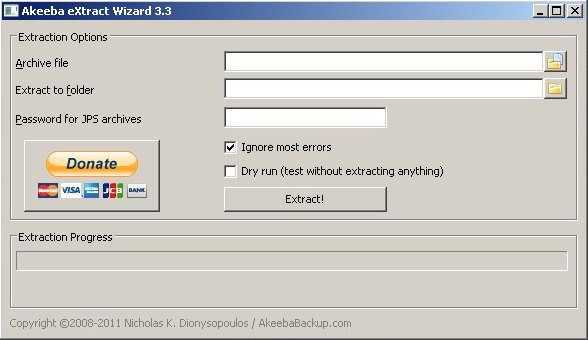
Lisa 2: Akeeba eXtract Wizard. On olukordi kui on vaja arhiivifail (seesama .jpa fail) omas Windowsi masinas lahti pakkida. Selleks on olemas Akeebal programm eXtract Wizard. Toimetamine sellega on lihtne, näita vaid kus arhiivifail asub ja kuhu sa failid lahti pakkida tahad  See on hea lisa kontrollimaks, et su arhiivifail on toimiv ja terve.
See on hea lisa kontrollimaks, et su arhiivifail on toimiv ja terve.
Kas nüüd midagi ka puudu jäi? Hmm, võibolla jäi, võibolla mitte. Aga usun, et see on juba piisavalt pikk juhend Akeeba Backupi maailma sissejuhatuseks  Eesti keele armastajatele teadmiseks, et komponendile on võimalik alla laadida ka suures osas üsna täielik keelepakett: http://cdn.akeebabackup.com/language/akeebabackup/akeebabackup-et-EE-j3x.zip Ja nüüd, aitab lobast, kiiresti koopiat tegema!
Eesti keele armastajatele teadmiseks, et komponendile on võimalik alla laadida ka suures osas üsna täielik keelepakett: http://cdn.akeebabackup.com/language/akeebabackup/akeebabackup-et-EE-j3x.zip Ja nüüd, aitab lobast, kiiresti koopiat tegema!